(完整版)ps图片制作过程
- 格式:doc
- 大小:471.51 KB
- 文档页数:8

PS的P图教学1.复制图层,混合模式为滤色,2.涂层2蒙板反向擦出眼睛3.盖印(alt+ctrl+shift+E)4.通道混合气,选中单色,红色+54,绿色+54,蓝色+326.混合模式-正叠7.对盖印层调整,图像-调整-暗影/高光-暗影:50,50,144 高光:0,50,30 中间调:20,0 0.01,0.018.再次盖印9.用图章擦去右腮的阳光10.用减淡工具-范围为高光,强度50%,擦出眼球反光,只擦眼黑,11.再次盖印,滤镜-其他-高反差,参数8012.改高反差那一层模式为柔光,加强对比,13.用自己喜欢的方法锐化14.长时间少色相饱和的红色,或别的微调试试1、选择素材图。
2、创建新画布,背景填充黑色,并将人物素材拖到画布中,使用橡皮擦工具将脸部之外的部分擦除。
3、创建新透明画布(20 x 20px),将前景色设为白色,使用1px的铅笔工具对画布左侧和下侧描边。
4、编辑 >> 变换 >> 变形,按下图调整网格层节点。
5、将图层不透明度设为20%。
双击网格层打开图层样式窗口,选择外发光,混合模式为“颜色减淡”,不透明度100%,颜色为白色,扩展0,大小5。
6、创建新图层,使用钢笔工具沿网格选出若干方块,并用黑色填充。
7、按住Ctrl 键并点击上述黑色方块层获得选区,选择人像层,剪切并粘贴(粘贴后的图层命名为“碎片”),并通过自由变换(Ctrl + T)将其缩小一点后移动到如下位置。
8、选择碎片层,按住 Alt 键,并同时点击键盘向右方向键(点9次),得到类似立体效果。
此时看到图层面板中出现10个碎片层,将除了顶层外的其他碎片层合并,并将合并后的图层命名为“侧边”。
双击侧边层,打开图层样式窗口,选择渐变叠加,将不透明度设为80%,角度180,使用#000000 到 #D58761渐变,其他属性取默认值。
9、利用画笔工具为侧边添加一些纹理效果。
10、重复执行步骤 6-步骤 9,得到如下效果。

如何用PS制作1寸或2寸照片在Photoshop中,你可以轻松地制作1寸或2寸的照片。
下面是一个详细的教程,来教你如何使用PS制作这样的照片。
步骤1:打开PS并创建新文档首先,打开Photoshop软件。
然后,点击“文件”菜单,选择“新建”来创建一个新的文档。
在弹出的对话框中,输入照片的尺寸。
对于1寸照片,你可以选择1英寸的宽度和1英寸的高度。
对于2寸照片,你可以选择2英寸的宽度和2英寸的高度。
确保分辨率设置为300像素/英寸,这样可以确保照片的质量。
步骤2:导入照片在新建的文档中,点击“文件”菜单,选择“导入”并选择你想要制作的照片。
一旦你选择了照片,点击“确定”按钮将其导入到文档中。
步骤3:调整照片的大小和位置一旦照片导入到文档中,你可以使用“移动工具”来调整照片的位置。
点击工具栏中的“移动工具”,然后点击并拖动照片,将其放置在你想要的位置。
接下来,你可以使用“自由变换工具”来调整照片的大小。
点击工具栏中的“自由变换工具”,然后点击并拖动照片的角落,以调整其大小。
按住Shift键可以保持照片的比例不变。
步骤4:裁剪照片如果你的照片尺寸超过了1寸或2寸,你可以使用“裁剪工具”来裁剪照片。
点击工具栏中的“裁剪工具”,然后拖动鼠标来选择你想要保留的部分。
一旦你完成选择,点击回车键以应用裁剪。
步骤5:调整照片的亮度和对比度如果你觉得照片的亮度或对比度不够理想,你可以使用“图像调整”功能来调整它们。
点击“图像”菜单,选择“调整”并选择“亮度/对比度”。
在弹出的对话框中,你可以通过拖动滑块来调整亮度和对比度。
一旦你满意了调整后的效果,点击“确定”按钮以应用它们。
步骤6:保存照片最后,你可以保存你制作好的照片。
点击“文件”菜单,选择“另存为”。
在弹出的对话框中,选择你想要保存照片的位置,并为它命名。
确保选择适当的文件格式(如JPEG或PNG),然后点击“保存”按钮。
总结:使用Photoshop制作1寸或2寸照片非常简单。

制作闪电1、我们先来制作闪电,一会儿添加到照片中,按CTRL+N新建一个500*200像素的背景文档,然后用渐变工具拉一个黑到白的渐变填充从上到下。
2、然后执行滤镜--渲染--分层云彩,会得到条黑色的裂缝在图片中间。
3、然后按CTRL+I执行反相,这样会得到发光的裂缝。
4、再按CTRL+L调整色阶,调整成下图的效果。
5、现在我们要添加闪电,打开星战的素材图,用移动工具把刚才制作的闪电拖进到素材图中。
6、把闪电的图层混合模式改为滤色。
7、然后按CTRL+T变换改变闪电的大小,再用同样的方法制作多几条闪电。
8、用橡皮擦工具擦掉闪电图层边缘比较硬的地方、其他多余的白色。
9、我们还可以改变闪电的颜色,按CTRL+U执行色相饱和度,记得勾选着色。
10、最后为了使效果更加逼真,我们添加一些蓝色闪电的反光在人物上。
完毕。
本教程介绍下雨动画的最快捷的制作方法。
其中用到了动作,用动作的目的可以快速缩短制作时间。
其中动画的重点是雨丝的制作,需要用滤镜及一些简单的调色工具来完成。
做好雨丝后,我们再用IR连成动画即可。
最终效果<点小图查看大图>1、打开原图素材,点动作面板,点面板下面的新建按钮新建一个动作,名称自定。
再点击记录按钮,这是你的所有操作将被记录下来。
2、新建一个图层得到“图层1”,然后填充黑色。
3、执行:滤镜 > 杂色 > 添加杂色,勾选单色,参数设置如下图。
4、执行:滤镜 > 模糊 > 动感模糊,角度和距离可以自行设定,不同的数值可以产生不同的效果。
5、执行:图像 > 调整 > 亮度/对比度,参数设置如下图。
6、把图层1图层混合模式改为“滤色”,点动作面板下面的停止按钮,动作记录完成。
7、再点动作面板下面的播放按钮两次,得到另外两个图层。
8、下面开始动画编辑,点工具面板下面的IR按钮进入IR操作,在动画控制面板中新建帧,如下图。
9、共新建3个帧,每一帧对应的图层如下图。


ps 版的制版工艺流程制版工艺流程是指将设计稿或原稿制作成印刷版的工艺过程。
下面将以Photoshop(PS)版本为例,详细介绍制版工艺流程。
第一步,导入设计稿或原稿。
将设计稿或原稿通过扫描仪或数码相机等设备导入到Photoshop软件中。
确保导入的图像清晰度和色彩还原度较高。
第二步,图像修复与调整。
根据设计要求,对导入的图像进行修复和调整,包括去除图像中的噪点、修复损坏的部分、进行颜色校正等。
通过工具栏中的修复工具、选区工具、调整图层等功能进行操作。
第三步,图像尺寸和分辨率调整。
根据印刷要求,将图像的尺寸和分辨率进行调整。
例如,将图像的尺寸调整为印刷尺寸的大小,并设置分辨率为300dpi,以保证印刷效果清晰度和细节。
第四步,文字处理。
根据设计要求,在PS中添加或编辑文字。
可以通过文本工具在图像中添加文字,并选择适合的字体、大小和颜色。
也可以应用文字特效、描边和阴影等效果来增强文字的可读性和视觉效果。
第五步,图像分层。
为了方便后续的图像处理和调整,将图像进行分层。
通过图层面板,将不同元素和部分分别放置在不同的图层中。
例如,背景、文字、图标等可以分别放置在不同的图层中,以便于后续的编辑和调整。
第六步,特效和修饰。
根据设计需求,可以为图像添加特效和修饰。
通过调整图层样式、使用滤镜和特效等操作,为图像增添个性化的效果。
例如,可以应用阴影、发光和模糊等效果,从而使图像更加生动和丰富。
第七步,输出和保存。
完成图像的编辑和调整后,可以选择输出和保存图像。
根据打样或印刷的需求,选择合适的图像格式(如JPEG、TIFF或PSD等),并设置适当的色彩模式(如RGB或CMYK)。
然后,选择输出的目标设备(如打印机或图像设备),并进行输出和保存。
综上所述,制版工艺流程在PS版本中包括导入、修复与调整、尺寸和分辨率调整、文字处理、图像分层、特效和修饰、输出和保存等步骤。
通过这些步骤的操作,可以将设计稿或原稿制作成印刷版,并满足印刷需求的要求。
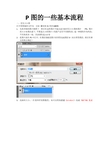
P图的一些基本流程一、首页大小图打开需要做的文件夹比如馨而雨31里的K88781.先将全部的图片都看下然后在这些图片中选出适合做首页大小图的图片(PS:图片的大小也要注意下,不要选太小的图片)同款产品有不同颜色的,选一种颜色作为代表,不同角度各一张,其余颜色选1-2张2.把图片放在PS中打开,在图层面板把图片的背景改成图层0(双击背景图层,然后在弹出的框点确定)3.改画布大小,(在菜单栏的图像里,也可以用快捷键Ctrl+Alt+C)改成700*700像素4.改变图片大小,按Ctrl+T可以进行自由变换,放大或缩小时按住Shift键(PS:图片的大小都要按比例放大缩小)5.处理图片,主要就是去除LOGO和水印,具体方法可在去水印.doc 里进行查看6.调整图片位置,7.保存保存为web和设备所用格式(可用快捷键Ctrl+Shift+Alt+S),图片格试为JPEG,文件大小为80kb8.保存位置与名称,保存的地方尽量不要保存在原文件夹里面,而是保存在新建的文件夹里,新建的文件夹名必须与原文件夹名一致。
图片的名称是文件夹名+ -1(大图)9.首页小图可直接在首页大图的基础上进行画布大小的修改和图片大小的修改,保存的图片规格是160*200像素保存的图片大小是8kb保存的图片名是文件夹名+ -1(小图)二.其他大图和细节图1.打开图片2.改画布大小宽度必须是700,高度可是图片而定,比如700*400,700*1000都是可以的3.改变图片的大小,并调整位置4. 保存保存的图片大小是80kb保存的图片名字是文件夹名+ -2(大图);文件夹名+ -1(大图);文件夹名+ -4(大图),这样依次下去。
使用Adobe Photoshop软件进行照片编辑的基本步骤使用Adobe Photoshop进行照片编辑的基本步骤在当今的数字时代,照片编辑已经成为人们生活中的一个重要组成部分。
Adobe Photoshop软件是业界使用最为广泛的专业照片编辑软件之一。
无论是专业摄影师还是普通拍照爱好者,掌握Photoshop的基本编辑技巧都是很有必要的。
下面将介绍一些使用Adobe Photoshop软件进行照片编辑的基本步骤。
首先,打开您要编辑的照片。
在Photoshop软件中,文件菜单中有一个“打开”选项,通过该选项您可以将需要编辑的照片导入到软件中。
导入照片后,您会发现它出现在软件的工作区中,接下来就可以开始编辑了。
第一步是调整图像的亮度和对比度。
选择“图像”菜单中的“调整”选项,您可以看到多个调整参数,如亮度/对比度、色阶和色调/饱和度等。
通过微调这些参数,您可以改变图像的整体明亮度和色彩对比度,使照片更加鲜明和生动。
第二步是修复照片中的瑕疵。
这可以通过“修复画笔”工具来完成,它允许您在照片上轻松擦除不需要的瑕疵或痕迹。
如果您发现照片中有一些杂点、划痕或污渍,您可以选择“修复画笔”工具,然后用鼠标在照片上单击或刷选这些瑕疵的位置,软件会根据照片周围的像素信息自动修复。
第三步是调整图像的尺寸和画质。
在某些情况下,您可能需要调整照片的尺寸,比如在社交媒体上发布或打印时。
选择“图像”菜单中的“图像大小”选项,您可以输入所需的宽度和高度尺寸,并选择尺寸单位。
在调整图像尺寸时,要注意保持宽高比,以免图像变形。
此外,您也可以根据需要调整图像的分辨率。
选择“图像”菜单中的“图像大小”选项,您会看到“分辨率”字段,通过改变分辨率数值,您可以增加或减少图像的细节和清晰度。
第四步是使用滤镜增强照片的效果。
滤镜是Photoshop软件中一个非常有用的功能,它可以使照片获得各种特殊效果。
例如,您可以选择“滤镜”菜单中的“模糊”选项,使用高斯模糊来柔化照片的细节;或者选择“滤镜”菜单中的“锐化”选项,增强照片的清晰度。
Photoshop图像合成和特效制作指南在当今的数字时代,图像合成和特效制作已经成为了一项非常重要的技能。
无论是用于广告设计、电影特效、还是个人创作,Photoshop 都提供了强大的工具和功能,让我们能够将创意转化为令人惊叹的视觉效果。
接下来,就让我们一起深入探索 Photoshop 图像合成和特效制作的奇妙世界。
一、图像合成基础1、选择合适的素材图像合成的第一步是收集和选择合适的素材。
这些素材可以来自于自己拍摄的照片、互联网上的图片库,或者是通过扫描等方式获取。
在选择素材时,要注意图片的分辨率、色彩、光线和角度等因素,以确保它们能够在合成后达到自然和协调的效果。
2、抠图技巧抠图是将图像中的主体从背景中分离出来的过程。
Photoshop 提供了多种抠图工具,如魔术棒工具、套索工具、快速选择工具和钢笔工具等。
对于简单的背景,可以使用魔术棒工具或快速选择工具;对于复杂的边缘,如头发丝等,钢笔工具则更为适用。
3、图层的运用图层是 Photoshop 中非常重要的概念。
在图像合成中,每个素材都可以放置在不同的图层上,这样可以方便地对每个元素进行单独的编辑和调整,而不会影响到其他部分。
通过调整图层的不透明度、混合模式等属性,可以实现不同素材之间的融合和过渡。
二、特效制作技巧1、滤镜的应用Photoshop 中的滤镜功能强大,可以为图像添加各种特殊效果。
比如模糊滤镜可以营造出景深效果,扭曲滤镜可以制作出水波、火焰等效果,风格化滤镜可以实现油画、浮雕等艺术效果。
2、调整图层调整图层可以对图像的色彩、亮度、对比度等进行非破坏性的调整。
常见的调整图层包括色彩平衡、曲线、色相/饱和度等。
通过这些调整图层,可以让合成后的图像色彩更加统一和协调。
3、图层样式图层样式可以为图层添加各种效果,如投影、内阴影、外发光、内发光、斜面和浮雕等。
这些效果可以增强图像的立体感和真实感。
三、创意与实践1、头脑风暴在开始图像合成和特效制作之前,先进行头脑风暴,构思出想要的效果和主题。
设计师必备:用PS制作矢量图案教程Photoshop(简称PS)是一款功能强大的图像处理软件,广泛应用于平面设计、网页设计等领域。
除了基本的图片处理功能外,PS还能制作矢量图案。
矢量图案具有无限的放大和缩小能力,保持图像质量的同时,适用于不同尺寸和用途的设计需求。
本教程将教你使用PS制作矢量图案的基本步骤和技巧。
第一步:创建新文档打开PS软件后,点击菜单上的“文件”→“新建”创建一个新的文档。
选择适当的画布大小和分辨率,通常300dpi(每英寸点数)是常用的分辨率,保证图像清晰度。
第二步:选择绘制形状工具在工具栏中找到“矩形工具”、“椭圆工具”或“多边形工具”。
点击选择一个适合所需图案形状的工具。
第三步:绘制形状在画布上点击鼠标并拖动,根据需要绘制出所需的形状。
按住Shift键可以绘制等比例的形状,按住Alt键可以从中心开始绘制。
通过合并、交叉等操作可以自由组合形状。
第四步:应用颜色和效果选中所绘制的形状,在PS右侧的“属性”面板中选择填充颜色和描边颜色。
你可以选择纯色或渐变色填充,可以调整颜色的亮度、饱和度等属性。
此外,你还可以添加阴影、发光、渐变等效果,使图案更加生动。
第五步:调整图案通过调整图层的位置、大小、旋转等属性,你可以进一步完善图案。
在“层”面板中,选中所需图层,使用自由变换工具或旋转工具进行操作。
第六步:保存为矢量文件完成图案后,点击菜单上的“文件”→“保存为”,选择“SVG(可缩放矢量图形)”格式保存文件。
SVG是一种基于XML的矢量图像格式,支持无损缩放和编辑。
保存为SVG格式,可以方便后续的编辑和使用。
第七步:应用矢量图案保存好的矢量图案可以直接在PS中使用,也可以导入到其他设计软件中使用。
在PS中,你可以将矢量图案放置于不同的设计元素中,如海报、名片、广告等。
第八步:进一步编辑如果需要对矢量图案进行进一步的编辑和修改,你可以将SVG文件导入到矢量图形软件中,如Adobe Illustrator。
用电脑ps照片的教程在电脑上使用Photoshop(PS)软件进行图片处理是一项非常常见和实用的技能。
无论是修复照片中的瑕疵,还是对照片进行调色或添加特效,Photoshop都能够帮助我们轻松完成。
首先,打开Photoshop软件。
在主界面中,点击“文件”并选择“打开”,然后选择需要处理的照片进行加载。
修复照片的瑕疵是一项常见的任务。
在工具栏中,点击“修复画笔工具(Spot Healing Brush Tool)”。
该工具能够快速修复照片上的小瑕疵。
在照片上点击并拖动鼠标,Photoshop会自动根据周围的纹理进行修复。
如果要进行更复杂的修复工作,可以使用“修复画笔工具(Healing Brush Tool)”或“克隆图章工具(Clone Stamp Tool)”。
这两个工具允许我们手动选择修复区域。
选择一个合适的修复区域,然后点击并拖动鼠标进行修复。
调整照片的颜色和亮度也是使用Photoshop经常需要做的任务之一。
在工具栏中,点击“调整图像(Image)”,然后选择“调节亮度/对比度(Brightness/Contrast)”或“色阶(Levels)”。
通过调整滑动条,我们可以改变照片的亮度、对比度和色彩饱和度,使其更加鲜明而富有活力。
如果想要选择性地调整照片的某一部分,我们可以使用“魔术棒工具(Magic Wand Tool)”或“套索工具(Lasso Tool)”进行选择。
选择好目标区域后,再进行调整。
这样可以避免对整张照片产生影响。
另外,如果想要给照片加上一些特效,可以使用“滤镜(Filter)”菜单下的多个选项。
比如,可以使用“浮雕(Emboss)”滤镜增加照片的立体感,或使用“模糊(Blur)”滤镜创造出柔和的效果。
在进行任何处理之前,务必记得先保存原始照片的备份。
这样,即使我们处理出了一些不满意的照片,也可以随时返回到原始状态。
最后,处理完成后,不要忘记保存图片。
点击“文件”并选择“另存为(Save As)”,然后选择保存的格式和文件名。
1.一.准备工作
1.图片
(人物1)
(人物2)
(底图)
2.使用软件PS9.0
二.制作过程
1.打开软件PS9.0
2.导入图片“人物1”和“底图”
方法:“文件”--“打开”--图片(人物1),“文件”--“打开”--图片(底图)。
3.在工具栏里右键点“套索工具”(工具栏中左侧第二个)--“磁性套索工具”(下拉菜单中最后一个) --画选区(在图片“人物1”中,按人物图像边缘画,注意在拐角处稍停顿一下,直到和起点交汇,双击鼠标)--“移动工具”(工具栏中右侧第一个),(用鼠标左键点住人物拖动到“底图”中,放在图的左侧,并将此图片命名为“左人”,同时关闭图片“人物1”)。
做完后变成下图。
(左人)
4.点菜单的“窗口”--“图层”,会出现图层面板。
点“图层1”,在图层面板中把“不透明度”改为40%(点“不透明度”后的黑三角,然后滑
动滑块到40%)
(不透明度为40%时的图片“左人”的效果)
5. 导入图片“人物2”,方法同“2”。
6.按照“3”的方法去处理图片“人物2”,把图片“人物2”中的人物按帽子下边缘画过,注意在拐角处稍停顿一下。
然后把人物拖到图片“左人”中,置于右侧,并命名为“右人".关闭图片“人物2”。
同时图层面板中出现“图层2”,点“图层2”,将“不透明度”改为20%。
(拖入人物2后,图片命名为“右人”)
(不透明度20%的显示效果)
7.在菜单中点击“图层”--“合并可见图层”,并将此图片命名为“两人”。
8.在菜单中点击“视图”--“标尺”,,这时图片的上方和左侧就出现尺度)。
在工具栏中点“矩形选项工具”(即工具栏中左侧第一个),在图片“两人”中,在距上边缘和左边缘0.2个像素,画矩形,并保证上下,左右都距图片边缘0.2个像素(看标尺)。
9.点“以快速蒙版模式编辑”(下数第三行右边的,矩形中有圆的图标)。
这时图片的四周出现红框。
10.在菜单中点“滤镜”--“像素化”--“晶格化”,“单元格大小”为10--15,点“确定”。
11.在菜单中点“滤镜”--“像素化”--“碎片”
12.在菜单中点“滤镜”--“像素化”--“马赛克”,“单元格大小”为15,点“确定”。
13.在菜单中点“滤镜”--“锐化”--“锐化”(重复做15--30次)
14.退出“以快速蒙版模式编辑”(下数第三行左边的,矩形中有圆的图标)。
15.在菜单中点“选择”--“反向”,“编辑"--“消除”
16.解锁。
双击图层面板中的“背景”(即图层0),在出现的对话框里,点确定。
17.在“图层面板”的最下边,点第二个图标(圆里有f的那个),点“苗边”,“大小”:10像素,“位置”:内部,“颜色”:拾色器:#5d4065--确定--确定。
(完成后的图片)
18.在菜单中点“选择”--“取消选择”
19.保存文件。
在菜单中点“文件”--储存为(V)--格式:JPEG(*JPG*JPEG*JPE)--保存--确定。